-
josedavido.
User deleted

¿A quién no le ha sucedido que a veces desea instalar Windows 7 desde un USB?, ¿motivos? tenemos varios... por ejemplo, actualmente se han difundido mucho las mini laptops (Netbooks) que no tienen unidad de DVD, en ese caso estamos obligados a instalar el sistema por medio de un pendrive USB. Otro motivo podría ser porque simplemente a su PC se le dañó la unidad lectora o porque no tiene. Y por último, porque simplemente no desea gastar un DVD virgen para instalar Windows ya que usted tiene un USB a la mano y desea usarlo para probar una nueva manera de instalar el sistema.
En fin, sea cualquiera el motivo... la idea de este artículo es enseñarle a crear un USB de instalación de Windows 7 de una manera fácil y sin complicaciones.
Bueno... ya que estamos en curso, déjeme informarle que para nuestro propósito usaremos una herramienta oficial de Microsoft llamada Windows 7 USB/DVD download tool, una herramienta que usted aprenderá a usar en este tutorial.
Para que esta guía sea lo más claro posible, lo dividiremos en 4 secciones con el fin de llevar un orden y evitar confusiones. Las secciones son:
Software necesario, instalación y requerimientos del sistema
Dispositivo USB Requerido y Formateo del USB
Configuración del Sistema (sólo Para Windows 7)
Creación del USB booteable usando Windows 7 USB/DVD download tool
Bueno... empecemos con nuestro tutorial.
1. Software necesario, instalación y requerimientos del sistema
Windows 7 USB/DVD download tool
Es el software que usaremos para crear nuestro USB booteable de instalación. Puedes descargarlo desde Microsoft en el siguiente enlace: Windows 7 USB/DVD download tool.
Terminada la descarga, aún no lo instales. Lee lo siguiente, sobre todo si eres usuario de Windows XP
Requerimientos del Sistema para instalar Windows 7 USB/DVD download tool
Windows XP SP2 o SP3, Windows Vista, o Windows 7 (32-bit o 64-bit)
Procesador Pentium de 233-megahertz (MHz) o superior (recomendado: 300 MHz)
50MB de espacio disponible en el disco duro.
Requerimientos adicionales sólo para usuarios de Windows XP
Las siguientes aplicaciones deben estar instaladas antes de instalar Windows 7 USB/DVD download tool para que la herramienta se pueda ejecutar en el sistema operativo XP:
NET Framework 2.0. Puedes descargarlo Aquí.
Microsoft Image Mastering API v2. Puedes descargarlo Aquí.
Por tanto, si usas Windows XP, primero instala las dos herramientas mencionadas arriba y luego instala la aplicación Windows 7 USB/DVD download tool.
2. Dispositivo USB Requerido y Formateo del USB
Necesitas un USB de una capacidad mínima de 4 Gb, recuerda que las imágenes ISO del sistema Windows 7 tiene un peso superior a los 2 Gb.
Formateando el USB
Para llevar a cabo el proceso de creación de un USB booteable necesitamos un USB limpio sin archivos, para ello lo formateamos. Vamos a Mi Equipo, allí hacemos click derecho sobre el ícono del USB y elegimos la opción Formatear..., en la ventana emergente dejamos las opciones predeterminadas en FAT32 y hacemos check en Formato rápido. Finalmente, damos click en Iniciar. Veremos una alerta informando que se borrarán todos archivos del USB, dale click en Aceptar... Listo !!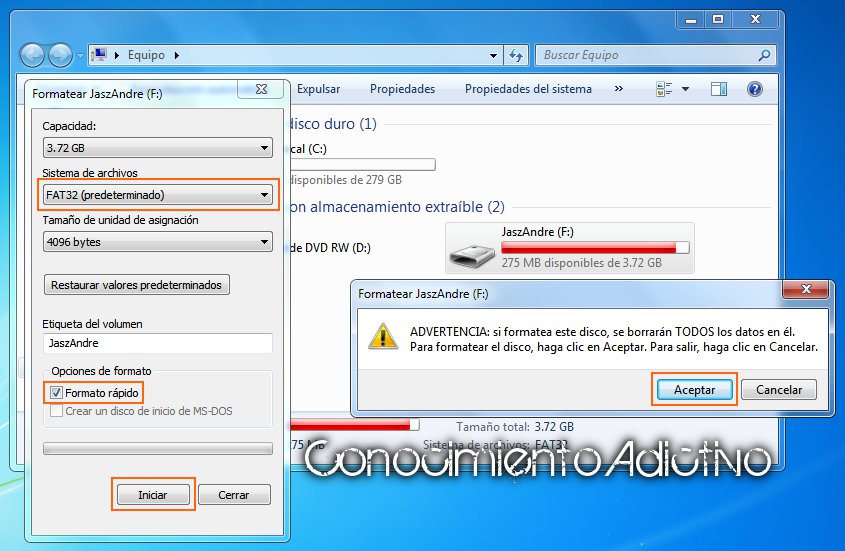
4. Creación del USB booteable usando Windows 7 USB/DVD download tool
a) Primero asegurate tener la imágen ISO de Windows 7 almacenada en algún lugar del Disco Duro de tu ordenador.
b) Ejecutamos el programa Windows 7 USB/DVD download tool, verás la siguiente ventana principal del programa: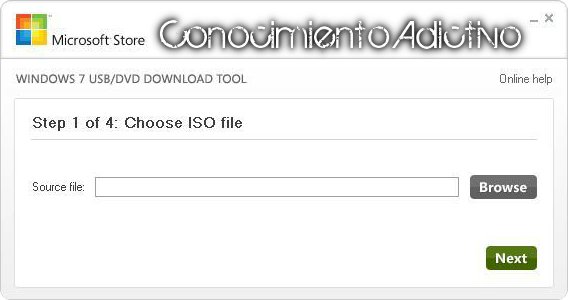
c) Presionamos el botón Browse y seleccionamos la imágen ISO de Windows 7 que usaremos. Una vez ubicado el archivo ISO damos click en Next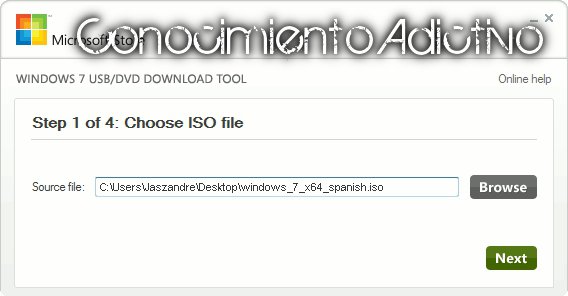
d) Nuestro siguiente paso es elegir la opción USB Device. Asegúrate ya haber insertado tu USB formateado en tu ordenador y que esté bien colocado.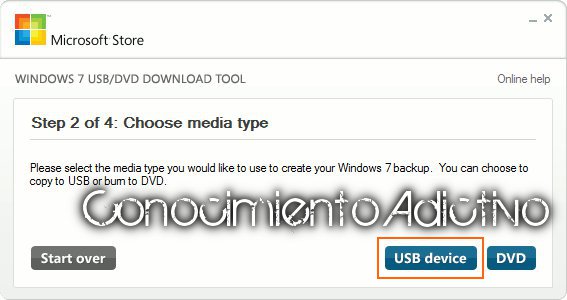
e) De la lista desplegable elegimos a nuestro dispositivo USB, y luego damos click en Begin Copying.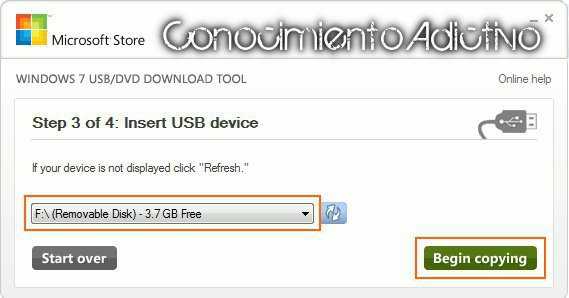
f) Se procederá a copiar los archivos en el dispositivo USB. Mientras tanto, usted podría tomar un café leyendo alguno de nuestros otros artículos mientras espera los 15 min que demora el proceso
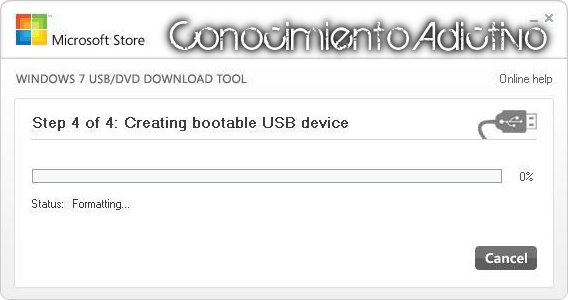
g) Por último, cuando veas el mensaje "Bootable USB Device created successfully" (dispositivo USB de arranque creado con éxito), significa que su pendrive ya se ha convertido en un instalador booteable de Windows 7 y por tanto ya puede reiniciar el PC y arrancar desde la unidad USB.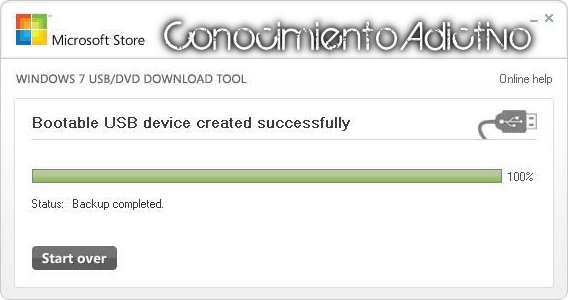
Listo !! ya hemos terminado... Ya tienes un USB por medio del cual podrás instalar Windows 7 a cualquier PC que tenga soporte de booteo USB. Por otro lado, si seguiste detalládamente los pasos mencionados, no deberían haber inconvenientes o errores.
Fuente: http://conocimientoadictivo.blogspot.com
Br,
Josedavido
.
Cómo crear un USB de instalación para Windows 7 paso a paso |




